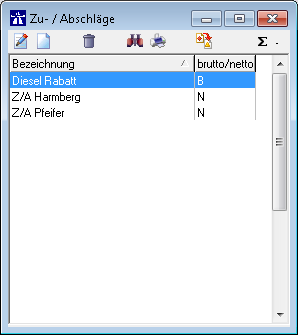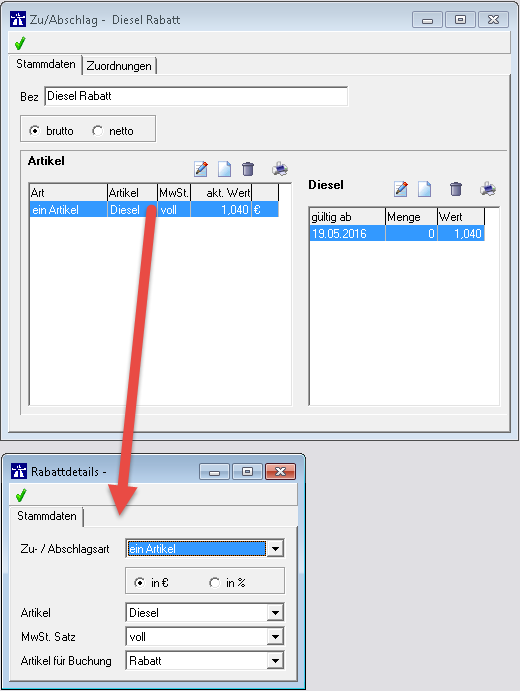Zu-Abschläge: Unterschied zwischen den Versionen
Zur Navigation springen
Zur Suche springen
Nagy (Diskussion | Beiträge) |
Nagy (Diskussion | Beiträge) |
||
| Zeile 35: | Zeile 35: | ||
| − | * Bei allen anderen '''Zu-/ Abschlägen''', wird am Ende der Faktura der Zu-/ | + | * Bei allen anderen '''Zu-/ Abschlägen''', wird am Ende der Faktura der Zu-/ Abschlag separat ausgewiesen. Diese Einstellung greift '''nur''', wenn eine '''Faktura im Echtlauf''' erzeugt wird. |
* Eine andere '''Zu-/ und Abschlagsart''' sind z.B. die '''Treibstoffe'''. Hier wählt man keinen '''Artikel''' aus, da alle '''Treibstoffe''' mit einbezogen werden. Der '''Artikel für Buchung''' ist die Bezeichnung mit der der '''Zu-/ Abschlag''' ausgewiesen wird. Dieser Artikel muss vorher unter [[Artikel]] angelegt werden. | * Eine andere '''Zu-/ und Abschlagsart''' sind z.B. die '''Treibstoffe'''. Hier wählt man keinen '''Artikel''' aus, da alle '''Treibstoffe''' mit einbezogen werden. Der '''Artikel für Buchung''' ist die Bezeichnung mit der der '''Zu-/ Abschlag''' ausgewiesen wird. Dieser Artikel muss vorher unter [[Artikel]] angelegt werden. | ||
Version vom 15. August 2016, 15:11 Uhr
![]() PRÜFUNG VO
PRÜFUNG VO ![]() PRÜFUNG TG
PRÜFUNG TG
Einleitung
- Die Zu-/ Abschläge findet man unter dem Reiter Daten - Zu-/ Abschläge oder über das Icon
 in der Menüleiste.
in der Menüleiste. - Hier werden die Zu- und Abschlägen verwaltet.
- Es gibt die Möglichkeit Zeilen-, Artikel- und Mengen- Zu-/ Abschläge einzustellen.
Einstellung
- Um eine neue Zu-/Abschlag anzulegen bitte auf das weiße Blatt
 klicken oder einen doppel klick auf ein vorhandenen Zu-/ und Abschlag machen.
klicken oder einen doppel klick auf ein vorhandenen Zu-/ und Abschlag machen.
Artikel anlegen
- Als erstes wird die Bezeichnung des Zu- oder Abschlages vergeben. Z.B. Rabatt, Aufschalg etc.
- Dann stellt sich die Frage ob der Zu-/ Abschlag in Netto oder Brutto ausgewiesen werden soll. Bitte die Brutto-Netto Problematik beachten.
- Um einen neuen Artikel anzulegen, bitte auf das weiße Blatt
 klicken.
klicken.
Zu-/ und Abschlagsart angeben
- Dann öffnet sich das kleine Fenster.
- Unter Zu- / Abschlagsart kann gewählt werden, zwischen Treibstoffe, Schmierstoffe, Waschung, ein Artikel, alle Artikel und Zeile.
- Wenn die Zu-/ Abschlagsart Zeile ausgewählt wird, wird der Zu-/Abschlag direkt mit in die Zeile des Reports mit eingerechnet.
- Unterhalb der Zu-/ Abschlagsart, wird ausgewählt ob der Zu-/ Abschlag in Euro oder % ausgewiesen wird.
- Dann kann gewählt werden, welcher MWSt Satz verwendet werden soll. Der MWSt Satz wird unter dem Reiter Einstellungen-Mehrwertsteuer
 angelegt.
angelegt. - Der Zeilen Zu-/ Abschlag wird auch in der Tankdatenliste und Fahrzeuganalyse verwendet.
- Ist der Artikel angelegt, muss dieser markiert bleiben, um den Zu-/ Abschlag Wert einzustellen. Hierzu klick man in der rechten Tabelle auf das weiße Blatt
 .
. - Hier wird das Datum und die Uhrzeit eingestellt, ab welcher Menge der Zu-/ Abschlag gelten soll und welchen Wert dieser beinhaltet.
- Bei allen anderen Zu-/ Abschlägen, wird am Ende der Faktura der Zu-/ Abschlag separat ausgewiesen. Diese Einstellung greift nur, wenn eine Faktura im Echtlauf erzeugt wird.
- Eine andere Zu-/ und Abschlagsart sind z.B. die Treibstoffe. Hier wählt man keinen Artikel aus, da alle Treibstoffe mit einbezogen werden. Der Artikel für Buchung ist die Bezeichnung mit der der Zu-/ Abschlag ausgewiesen wird. Dieser Artikel muss vorher unter Artikel angelegt werden.
Fazit
- Als erstes stellt sich die Fragen ob der Zu-/ Abschlag separat, also am Ende bei der Summierung, oder direkt in der Zeile ausgewiesen werden soll.
- Welcher MWSt Satz soll verwendet werden?
- Muss ein Artikel zur Buchung ausgewählt werden?
- Und zum Schluß wird das Datum, die Uhrzeit und die Menge angelegt sowie der Wert festgelegt, mit dem gerechnet werden soll.